电脑磁盘空间不足怎么清理win7呢,要是用户们的win7出现了磁盘空间不足的情况的话要如何才能更好的清理系统文件呢,下面就是有关于清理文件的方法,大家通过此方法就可以很容易的解决。用户们需要进入磁盘然后右键属性操作,以下就是具体的电脑磁盘空间不足清理方法介绍win7,大家都能找到。
win7系统64位最新下载
电脑磁盘空间不足怎么清理win7
1.打开设备,右键点击“C盘”,并选取“属性”;
2.待新窗口弹出后,依次点击“工具”、“立即进行碎片整理”;
3.最后,选取C盘,在按下“磁盘碎片整理”按钮,系统就会对C盘进行分析,并进行整理。
4、在C盘“属性”中,我们还可以在“常规”选项卡里选择“磁盘清理”。

5、然后勾选想要清理的内容,再点击下方确定即可。

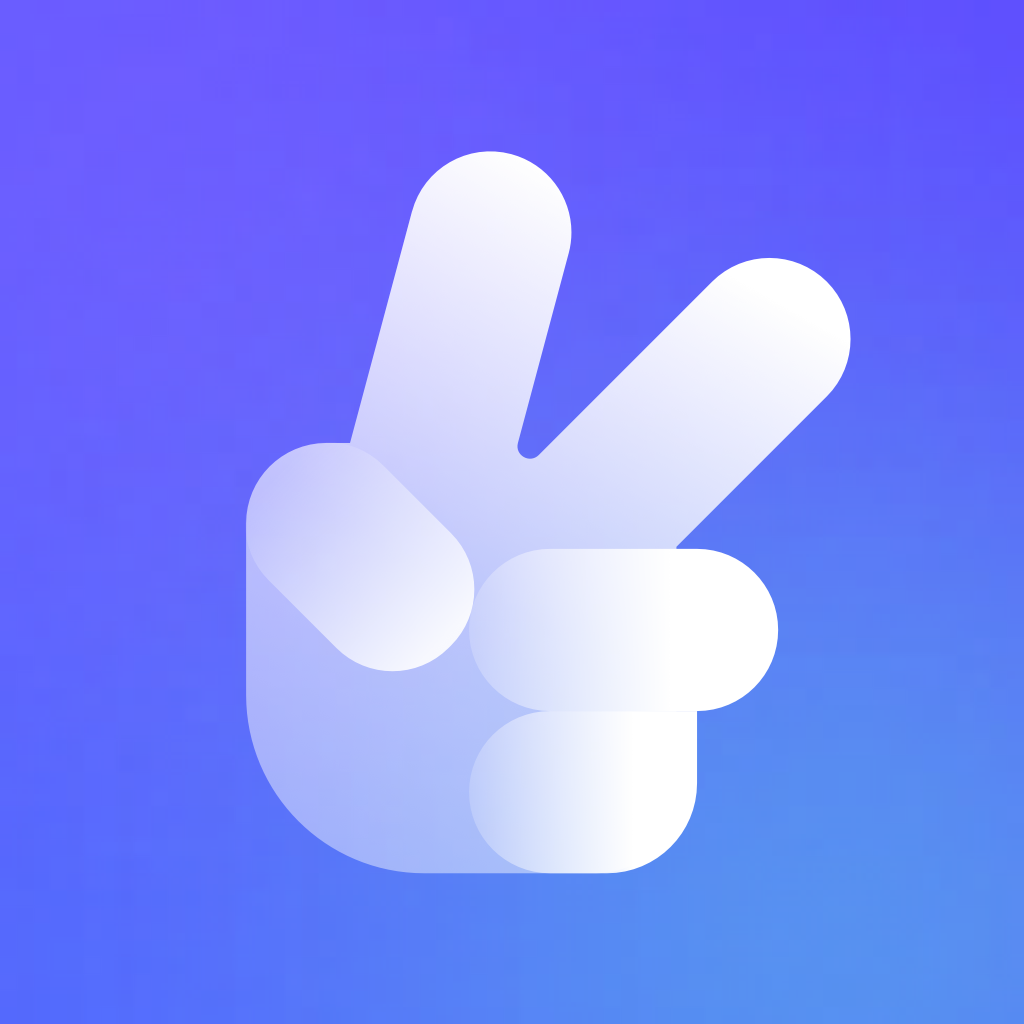
大小:91.3M

大小:51.2M

大小:16.21M
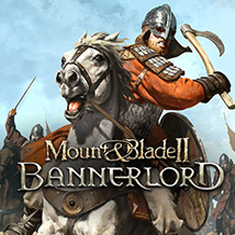
大小:759KB

大小:33.4M